Poista kaikki iPhonen, iPadin tai iPodin sisältö ja asetukset helposti ja pysyvästi.
- Poista iPhonen roskapostitiedostot
- Tyhjennä iPadin välimuisti
- Poista iPhone Safari -evästeet
- Poista iPhone-välimuisti
- Tyhjennä iPad-muisti
- Tyhjennä iPhone Safari -historia
- Poista iPhonen yhteystiedot
- Poista iCloud-varmuuskopio
- Poista iPhone-sähköpostit
- Poista iPhone WeChat
- Poista iPhone WhatsApp
- Poista iPhone-viestit
- Poista iPhone Photos
- Poista iPhone-soittolista
- Poista iPhonen rajoitusten pääsykoodi
Gmail-tilin poistaminen iPhonesta kolmella nopealla tavalla
 Käyttäjän Lisa Ou / 30. kesäkuuta 2023 09:00
Käyttäjän Lisa Ou / 30. kesäkuuta 2023 09:00Veljeni sanoi, että hänen piti lukea tärkeä sähköposti, mutta hänen puhelimensa oli kuollut. Hän lainasi iPhoneni kirjautuakseen Gmail-tililleen. Kun hän käytti sitä, hän unohti poistaa sen iPhonestani. Asia tässä on, että en tiedä kuinka poistaa sitä iPhonestani. Hänen sähköpostinsa ponnahtaa puhelimeeni jatkuvasti, ja se ärsyttää minua. Voitko auttaa minua poistamaan hänen Gmail-tilinsä iPhonestani? Arvostan todella apua, jota voit tarjota. Olen valmis odottamaan vastausta teiltä.
Gmail-tilin poistaminen iPhonesta on helppoa! Laadimme ongelmaasi liittyen kolme helppoa tapaa auttaa sinua. Katso ne heti alla.
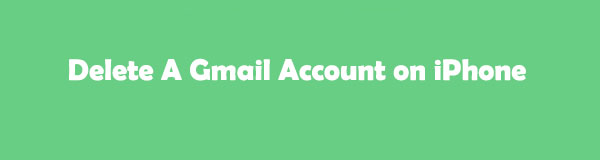

Opasluettelo
Osa 1. Gmail-tilin poistaminen iPhonesta Asetukset-sovelluksen kautta
Asetussovelluksen avulla voit tehdä muutoksia tai mukautuksia iPhonessasi. Voit käyttää sitä myös Gmail-tilin hallintaan iPhonessa. Itse asiassa tämä sovellus on helpoin tapa poistaa se. Sinun tarvitsee vain etsiä siihen tallennettu Gmail-tili ja poistaa se. Jos et tiedä, miten se tehdään, katso alla olevaa opetusohjelmaa.
Vaihe 1Varmista, että iPhone-laitteesi on yhdistetty Internetiin. Käynnistä sen jälkeen Asetukset sovellus. Myöhemmin näet lisää puhelimesi asetuksia tai mukautuksia. Pyyhkäise näyttöä alaspäin sen jälkeen ja valitse Salasanat ja tilit painiketta.
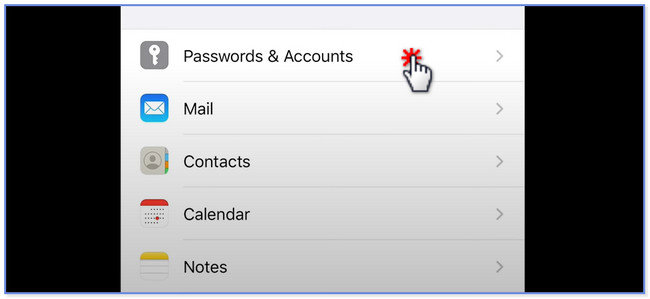
Vaihe 2Etsi Tilit-osio. Näet erilaiset sähköpostit ja muut sosiaalisen median tilit. Napauta gmail -painiketta kaikkien niiden joukossa. Sen jälkeen näet sisäänkirjautuneet Gmail-tilit iPhonessasi.
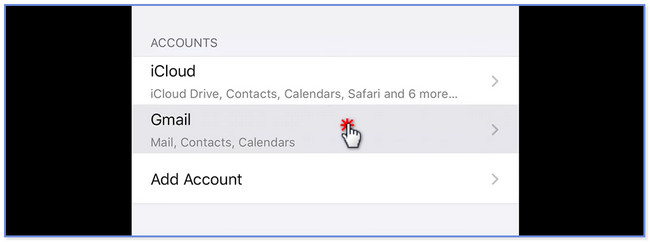
Vaihe 3Näet tiedot, jotka sallit Gmailin käyttää iPhonessasi. Valitse tili, jonka haluat poistaa iPhonesta. Napauta sen jälkeen Poista tili painiketta alareunassa. Kun puhelin on poistanut Gmail-tilin, se ohjaa sinut edelliseen näyttöön. Jos haluat poistaa useita tilejä, sinun tarvitsee vain suorittaa vaiheet uudelleen.
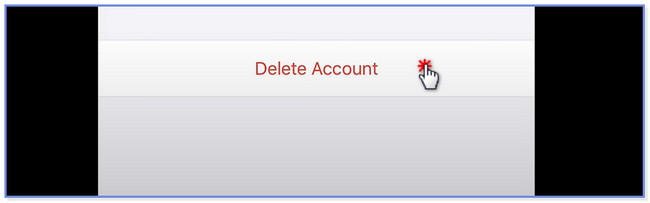
FoneEraser for iOS on paras iOS-tiedonpuhdistin, joka voi helposti poistaa kaiken iPhonen, iPadin tai iPodin sisällön ja asetukset kokonaan ja pysyvästi.
- Puhdista ei-toivotut tiedot iPhonesta, iPadista tai iPod touchista.
- Poista tiedot nopeasti yhdellä kerralla, mikä voi säästää aikaa paljon tiedostoja varten.
Osa 2. Gmail-tilin poistaminen iPhonesta Gmail-sovelluksesta
Voit hallita Google-tiliä iPhonessa, erityisesti Gmail-tiliäsi, käyttämällä Gmail-sovellusta. Tässä tapauksessa voit käyttää sitä myös Gmail-tilisi poistamiseen iPhonesta. Tämä prosessi ohjaa sinut edelleen Googlen viralliselle verkkosivustolle. Voit myös käyttää tätä menetelmää Gmail-tilisi poistamiseen iPhonesta selaimen kautta. Heillä on vain sama prosessi.
Katso alla olevat vaiheet poistaaksesi Gmail-tilin iPhonestasi Gmail-sovelluksen kautta.
Vaihe 1Varmista, että sinulla on gmail sovellus iPhonessasi. Jos sinulla ei vieläkään ole sitä, lataa se App Storesta. Käynnistä se jälkeenpäin. Napauta profiilikuvaketta pääkäyttöliittymän oikeassa yläkulmassa.
Huomautus: jos haluat käyttää Gmailia verkkoselaimella, sinun tarvitsee vain etsiä mail.google.com-sivustoa. Etsi sen jälkeen tili, jonka haluat poistaa iPhonesta.
Vaihe 2Uusi ikkuna tulee näkyviin. Kirjaudu sisään tai kirjaudu sisään Gmail-tiliin, jonka haluat poistaa. Napauta sen jälkeen Hallinnoi Google-tiliäsi painiketta.
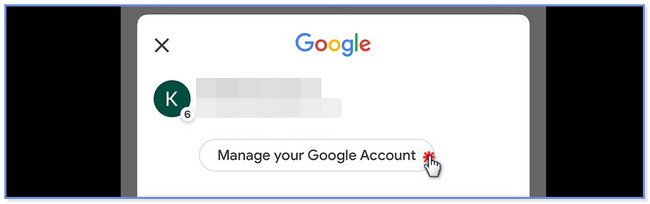
Vaihe 3Puhelin ohjaa sinut verkkosivustolle. Napauta Tiedot ja personointi -painiketta. Pyyhkäise alas ja valitse Palvelun tai tilisi poistaminen -painiketta. Napsauta myöhemmin Poista Google-tilisi painiketta.
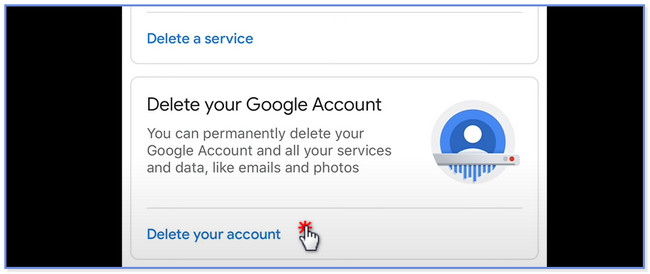
Entä jos et ole niin teknisesti taitava suorittamaan aiempia menetelmiä? Jos näin on, tarvitset käyttäjäystävällisen kolmannen osapuolen työkalun. Voit vierittää alaspäin tietääksesi sen.
Osa 3. Gmail-tilin poistaminen iPhonesta FoneEraser for iOS -sovelluksella
Jos aiot myydä iPhonesi jollekin toiselle, sinun on poistettava kaikki tiedot laitteestasi tietojen paljastamisen estämiseksi. FoneEraser iOS: lle on työkalu, jonka avulla voit poistaa tai poistaa Gmail-tilisi iPhonesta. Se voi poistaa kaiken sisällön ja asetukset iPhonesta, iPadista tai iPod touchista. Hyvä puoli tässä on, että tiedostoja ei voi palauttaa, kun poistat ne. Et enää nouta niitä, vaikka käytät palautustyökalua. Lisäksi olet varma palautettavista tiedoista. Sen esikatseluominaisuuden avulla näet tarkat tiedot ennen niiden poistamista.
FoneEraser for iOS on paras iOS-tiedonpuhdistin, joka voi helposti poistaa kaiken iPhonen, iPadin tai iPodin sisällön ja asetukset kokonaan ja pysyvästi.
- Puhdista ei-toivotut tiedot iPhonesta, iPadista tai iPod touchista.
- Poista tiedot nopeasti yhdellä kerralla, mikä voi säästää aikaa paljon tiedostoja varten.
Lisäksi se tarjoaa 3 poistotason vaihtoehtoa iPhonen tietojen poistamiseksi. Löydät ne myöhemmin. Varmuuskopioi tiedostosi ennen tämän ohjelmiston käyttöä. Vieritä alas saadaksesi lisätietoja tämän ohjelmiston toiminnasta.
Vaihe 1Lataa tai hanki ohjelmisto sen viralliselta sivulta napsauttamalla Ilmainen lataus -painiketta. Odota sen jälkeen prosessin päättymistä. Näet ladatun tiedoston tietokoneen näytön alareunassa. Napsauta sitä ja määritä se mieltymystesi mukaan. Napsauta Asenna-painiketta sen jälkeen, ja tietokone käynnistää työkalun automaattisesti.
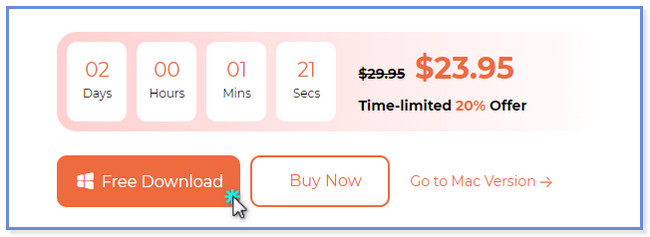
Vaihe 2Liitä iPhone-laite tietokoneeseen USB-kaapelilla. Kun olet yhdistänyt 2 laitetta onnistuneesti, huomaat iPhonen nimen vasemmassa yläkulmassa. Jos sinulla on ongelmia laitteiden yhdistämisessä, napsauta Yhdistettyä laitetta ei voida tunnistaa -painiketta. Ohjelmisto näyttää ohjeet sen korjaamiseksi.
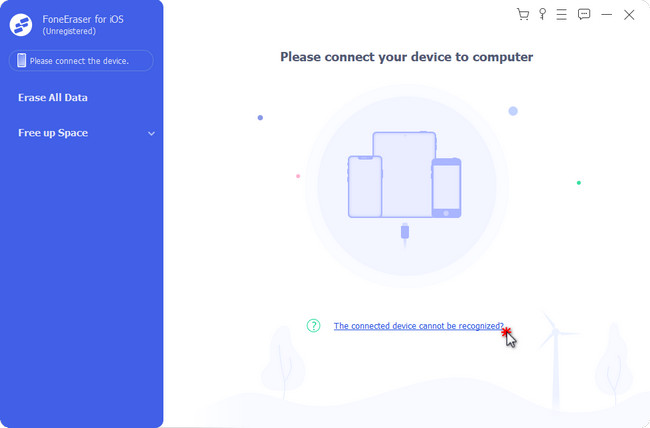
Vaihe 3Valitse Poista kaikki tiedot painiketta vasemmalla puolella. Sen jälkeen työkalu näyttää ohjeet Find My iPhone -sovelluksen käynnistämiseen. Seuraa sitä oikein ja napsauta OK jälkeenpäin.
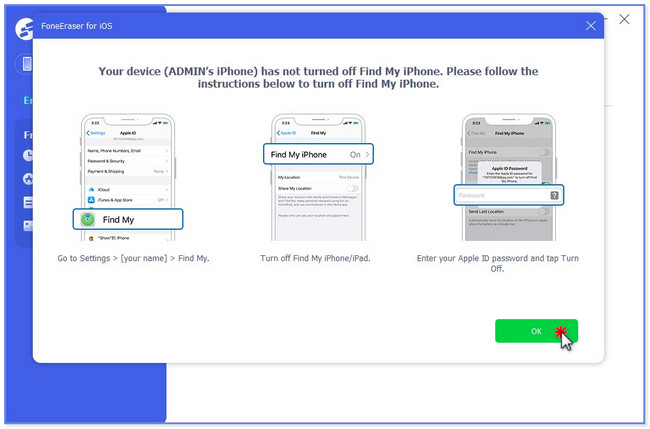
Vaihe 4Työkalu vaatii sinua valitsemaan tai valitsemaan poistoprosessin suojaustaso. Voit napsauttaa kutakin niistä ja nähdä niiden tarkan toiminnon niiden alla. Napsauta sen jälkeen Aloita -painiketta työkalun alaosassa. Napsauta myöhemmin Kyllä-painiketta vahvistaaksesi toiminnon. Ohjelmisto alkaa poistaa puhelimesi tietoja, mukaan lukien iPhonen Gmail-tilisi.
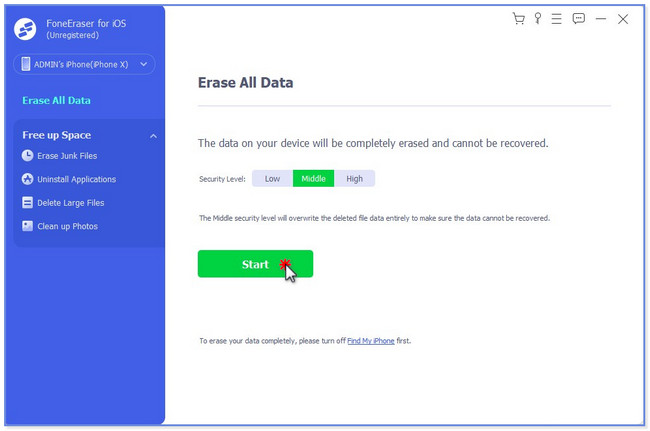
Osa 4. Usein kysytyt kysymykset Gmail-tilin poistamisesta iPhonessa
1. Miksi Google ei anna minun poistaa Gmail-tiliäni?
Et ehkä pääse käyttämään Gmail-tiliäsi, esimerkiksi unohdat sen salasanan vahingossa. Ilman tilin salasanaa sinulla ei ole mahdollisuutta poistaa tiliä pysyvästi. Toinen syy on se, että et muista tiliin liittyviä todennustekijöitä.
2. Poistaako Gmailin poistaminen kaikki tilit?
Ei. Kun poistat Gmail-tilisi, kaikkia Google-tilejäsi ei poisteta. Vain Gmail-palvelu katoaa. Sinulla on edelleen sovellukset, jotka olet ladannut Google-tililläsi Google Play Kaupasta. Lisäksi muut sosiaalisen median tilit, jotka loit Google-tililläsi, ovat edelleen olemassa.
Siinä kaikki toistaiseksi Gmail-tilin poistamiseksi iPhonesta. Toivomme, että tämän viestin kolme menetelmää auttoivat sinua etkä kokenut ongelmia tai vaikeuksia.
FoneEraser for iOS on paras iOS-tiedonpuhdistin, joka voi helposti poistaa kaiken iPhonen, iPadin tai iPodin sisällön ja asetukset kokonaan ja pysyvästi.
- Puhdista ei-toivotut tiedot iPhonesta, iPadista tai iPod touchista.
- Poista tiedot nopeasti yhdellä kerralla, mikä voi säästää aikaa paljon tiedostoja varten.
